Premiere Quick Tip: Schnitt mit Pre- und Post-roll prüfen
Prüfst du deine Schnitte in Premiere immer noch so, dass du den Playhead manuell ein paar Sekunden vor den Schnitt setzt und dann auf Play drückst? Dann solltest du diesen Quick Tip lesen.
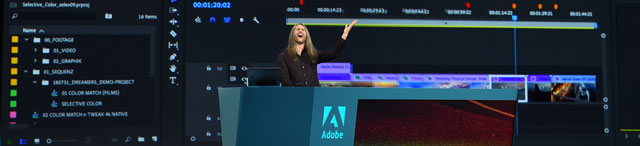
Neuen Clip in die Timeline, mit der Mouse ein bisschen vor dem Schnitt in die Sequenz klicken, Space drücken. Nein, dass muss wirklich nicht sein.
Denn Adobe Premiere CC* hat da einen Keyboard-Shortcut für uns namens ‚Schnitt abspielen’ auf der Tastenkombination Shift-K.
Drücken wir diese, spielt uns Premiere mit dem in den Voreinstellungen voreingestellten Vor- und Nachlauf um die Playhead-Position herum die Sequenz ab.
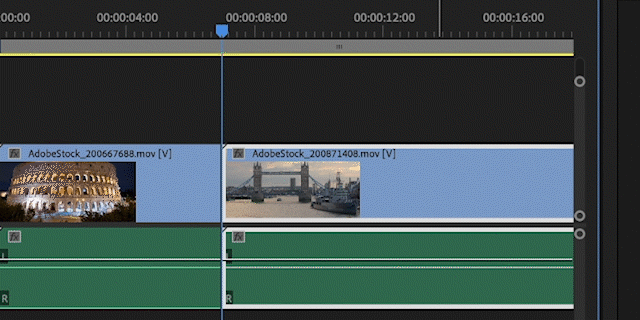
Ist der Playhead gerade nicht am Schnitt, setzen wir ihn mit den Cursor hoch oder -runter Tasten an genau diesen (Cursor hoch: vorheriger Schnitt, Cursor runter: nächster Schnitt).
Der Voreingestellte Vorlauf ist per default 3 Sekunden, der Nachlauf 2 Sekunden. Sollte dies für den hyperaktiven Redakteur auf dem Stuhl nebenan zu lang sein, kann man diese Werte in den Voreinstellungen unter ‚Wiedergabe‘ auch verändern.
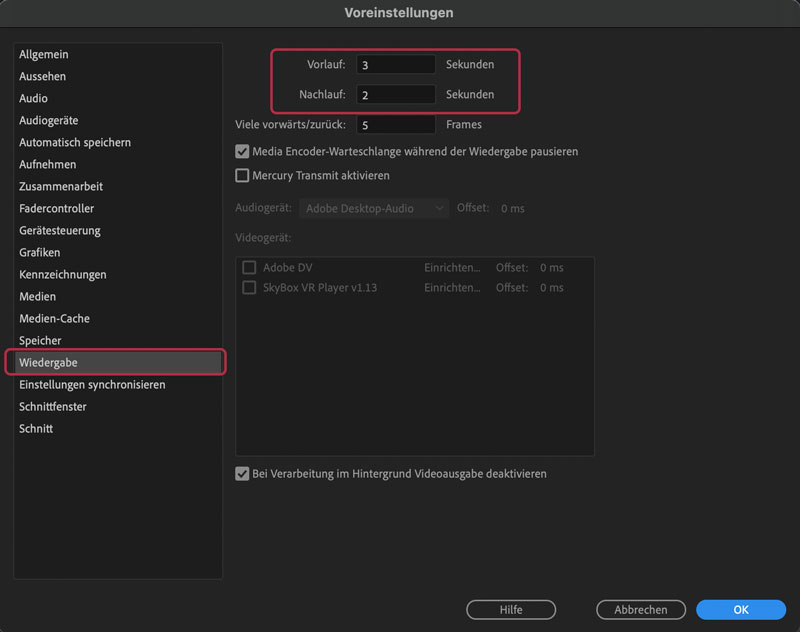
Premiere Pro CC* ist Teil des Adobe Creative Cloud-Softwarepakets. Eine kostenlose Testversion ist bei Adobe erhältlich.*

Schreibe einen Kommentar